
Лучше один раз увидеть, чем сто раз услышать. Мудрое замечание, особенно при покупках через интернет. Отправляя свои кровные в другой город или страну, всегда терзаешься сомнениями: а точно ли я получу то, что нарисовало мое воображение? И вот здесь нам очень поможет видео! С его помощью можно рассмотреть предмет вожделения со всех сторон, оценить его массу, размер, цвет и фактуру. Слава-слава изобретателям You Tube!
Автор: Оксана Трухан (Ursula Jewelry)
Что нам понадобится, как минимум:
- компьютер;
- фотоаппарат с возможность видео-съемки или видеокамера;
- штатив (желательно).
1. Место съемки.
Лучше всего рассеянный дневной свет - значит снимать придется у окна или на балконе. Фон подбираем цветной, насыщенный, но не пестрый (так картинка будет смотреться более привлекательно). Я использую упаковочную бумагу или дизайнерский картон. Некоторое время пробовала снимать на белом фоне - получалось слишком бледно и серо.

С противоположной стороны от окна закрепите "экран" (белый лист или фольгу) - это позволит осветить предмет с двух сторон.

Очень важно закрепить на чем-то фотоаппарат. Идеальный вариант - это использовать штатив. Большой, маленький - какой-нибудь. Если штатива нет - соорудите хотя бы подставку из книжек. Потому что снимать с рук нельзя - картинка будет дергаться, мельтешить - давайте не будет нервировать нашего зрителя.
2. Камера! Мотор! Съемка! Что же мы будем снимать? Да, точно, мы хотим показать свой шедевр покупателю, но как? Но нельзя же взять эту самую прекрасную вещь на свете и просто помахать ею перед объективом. Именно вы, её создатель, знаете все сильные стороны - так раскройте их! Покажите блеск, если он есть, прозрачность и легкость материала.
Подержите предмет в руках - чтобы зритель оценил размер и вес. Идеально - демонстрировать на модели, хотя бы частично.
Чтобы показать предмет со всех сторон, можно задействовать вращающуюся подставку. Картинка получается плавной, динамичной и завораживающей.
Обычно я снимаю 2-3 ролика по 20 секунд и фото в разных ракурсах.
3. Делаем монтаж. Материал готов - переходим к самому интересному. Для обработки видео существует множество удобных и доступных программ. Но в этом МК поговорим о самой доступной. Для загрузки видео на You Tube не требуется ничего устанавливать на компьютере - только зайти в интернет и зарегистрироваться (бесплатно), если у вас еще нет аккаунта в гугле.
После регистрации у вас появляется собственный канал для демонстрации видео в интернете. Загружаем ролики:
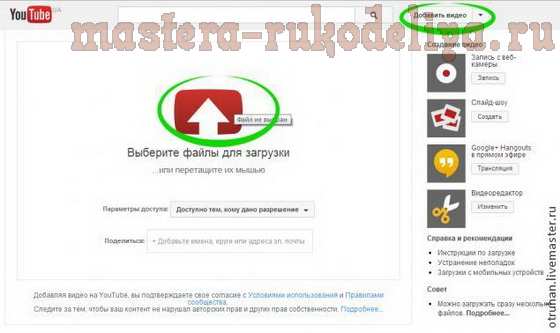
Пошла загрузка!
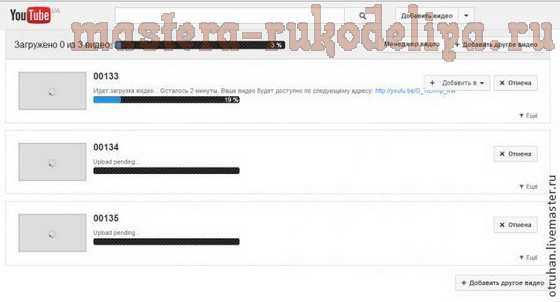
Два есть - остался еще один.
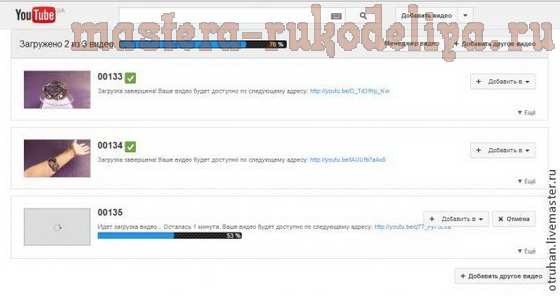
Теперь ролики загружены и хранить их на жестком диске компьютера нет необходимости.
Переходим в Видеорадактор, чтобы сделать все красиво. Нажмите на кнопочки "Добавить видео" / "Изменить"
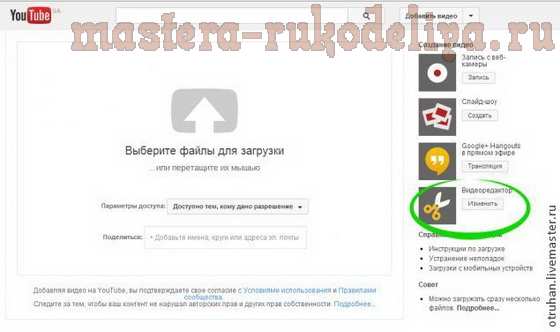
В видеоредакторе мы будем склеивать видео и добавлять фото. Начинаем с фотографии - нажмите на иконку фотоаппарата.
Если у вас есть свой фирменный знак, логотип - разумно будет разместить его в начале или конце фильма. Выбирайте пункт "загрузка фотографий" и добавляйте изображения с компьютера или гугл-диска.
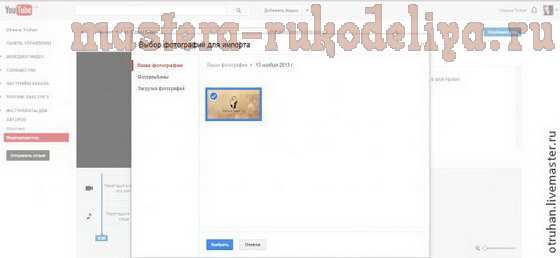
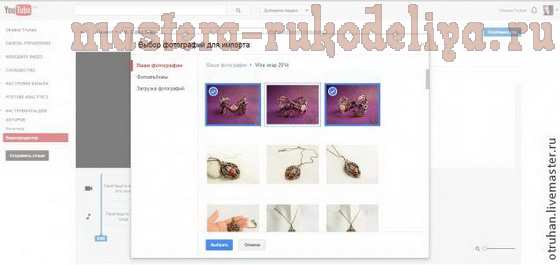
Чтобы добавить фото - перетащите его в пустой прямоугольник напротив значка камеры. Звук (там где нарисована нотка) мы пока трогать не будем.
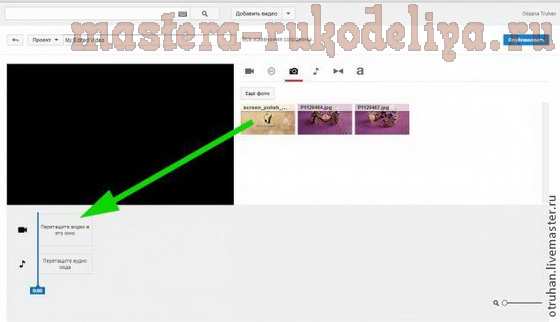
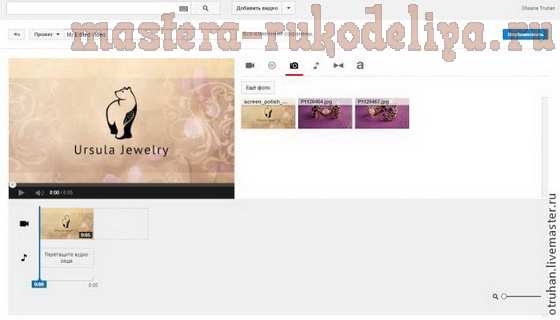
Перетащили фото и сразу попали в режим его редактирования: можно поиграть с настройками, добавить яркости-контрастности, повернуть. А можно добавить картинке жизни через "Панорамирование и масштабирование". Закончили - нажали крестик.
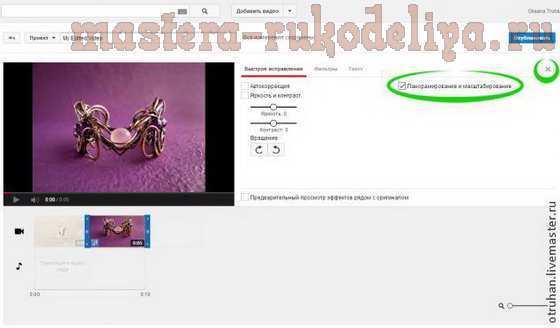
Приклеиваем видео-ролики: жмем на иконку "камера" - попадем в библиотеку наших видео и перетаскиваем нужные в пустые прямоугольники. Если что - ролики можно будет менять между собой местами и обрезать.
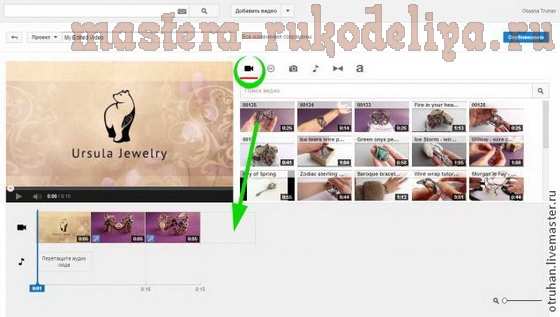
Каждый раз загружая ролик, мы попадаем в режим его редактирования. Здесь тоже можно добавить яркость-контрастность, добавить эффекты и, самое важное, убрать звук. При съемке наверняка записались всякие посторонние шумы: то птички зачирикали, то ребенок пришел помогать маме, то телевизор запел. Все это убираем, передвинув ползунок громкости влево до упора. Закончили - нажали на крестик.
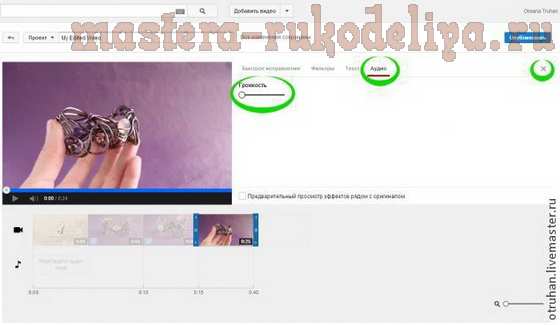
Ролики мы подгрузили, но между ними остались очень неловкие переходы. Видеоредактор предлагает достаточно эффектов, чтобы это поправить. Кликаем на иконку "целующиеся треугольники". Выбираем любой эффект и перетаскиваем его на границу между роликами. Обратите внимание - это нужно сделать между всеми кусочками.
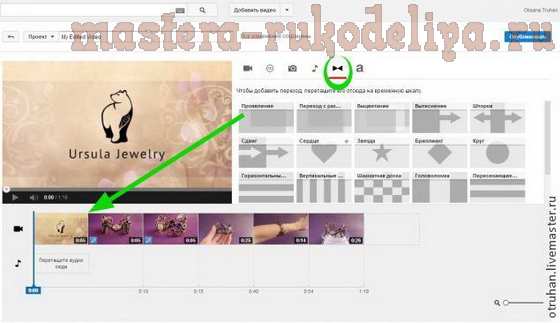
Теперь дайте название вашему фильму и жмите кнопочку "Опубликовать".
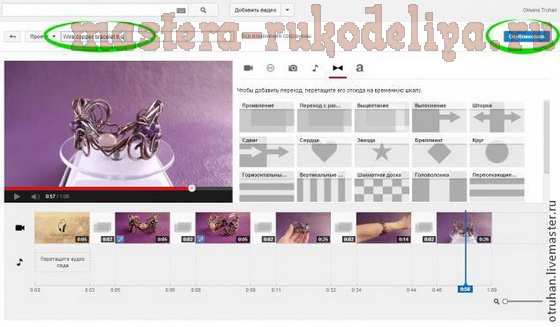
Погодите радоваться - нужно добавить звук и описание. Жмем кнопочку "редактирование".
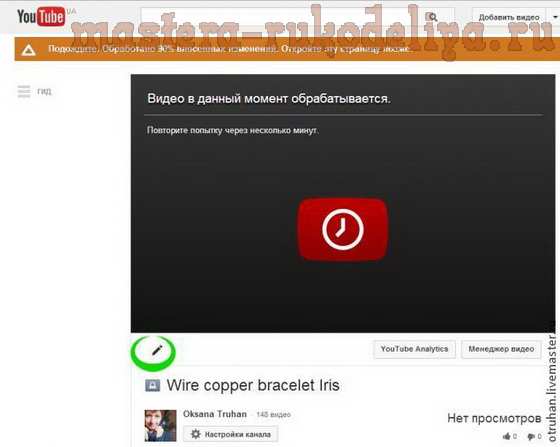
Здесь мы выбираем кадр, который будет "заглавным". Добавляем описание для зрителя. Советую в первой же строчке дать ссылку на свой магазин. Добавляем теги (ключевые слова). Настройки конфиденциальности - для всех. Категория - Хобби и стиль. Сохранить и поделиться!
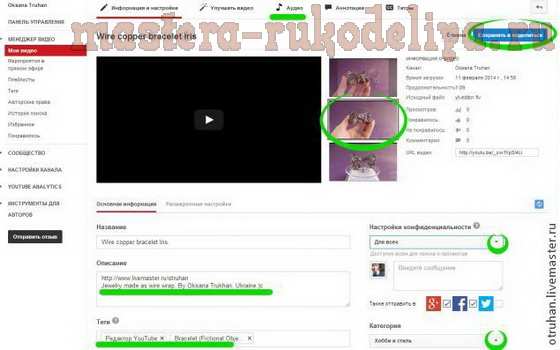
Музыка - величайшее волшебство. Она поможет лучше передать эмоции и настроение от вашей работы. После того, как вы выберете трек, не забудьте опять нажать кнопочку "Сохранить".
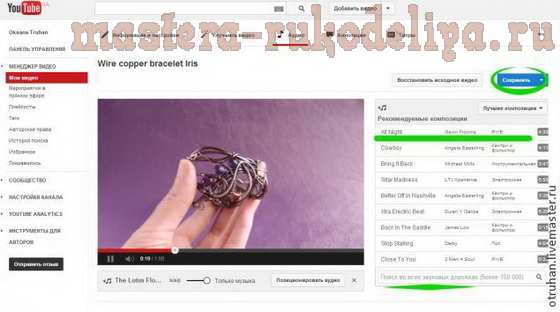
Редактор You Tube предоставляет гораздо больше возможностей, чем я описала в этом мастер-классе. Например, можно добавить аннотации, улучшить видео и еще много всего. Если вы проявите немного терпения и любопытства - все освоите и найдете. Тем более гугл везде дает подсказки.
Вот наш фильм готов - не забудьте после просмотра нажать кнопочку "Нравится", чтобы поделиться им в социальных сетях. Это еще один мощный механизм для рекламы и продвижения. Со временем у вашего канала появятся подписчики и комментарии.
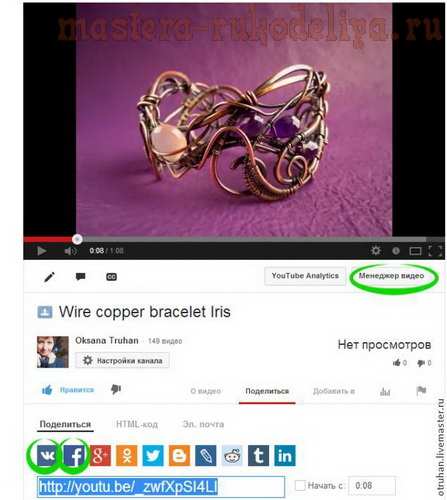
А для того, чтобы покупатели могли оценить видео, заведите в блоге персональную запись, куда сможете добавлять новые ролики. Ссылку на эту запись можно разместить в описании работы.
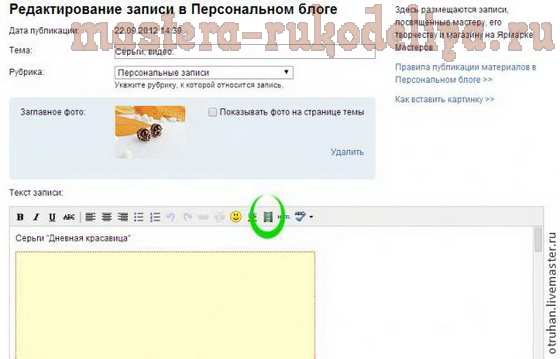
Любуемся результатом:


